実はこのブログ、1年以上前に数記事書いたまま放置していたのですが、再稼働することになりnoindexを解除しました。
すると、2日後にGoogleから下記のメールが届きました。こちらの解決方法を記します。
インデックスエラーを検知するまでの経緯
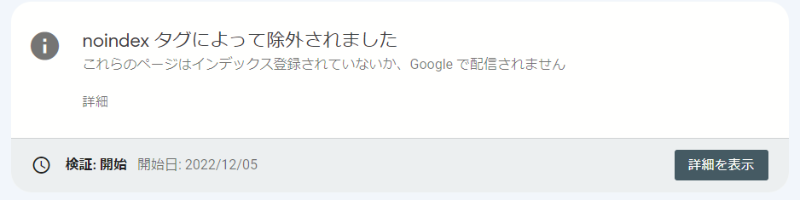
状況
- WordPressの表示設定で「 検索エンジンがサイトをインデックスしないようにする」にチェックをいれていた
- そのまま1年以上放置し、12/3に設定解除してサーチコンソールにサイトマップを送信
- 12/5の午前中にSearchConsoleでエラーが出ているとメール
- SearchConsole上で確認すると12/3にエラー発生していた
URLを入れれば誰でも閲覧できるが、検索結果には反映したくなかったのでインデックスはしないようGoogleにリクエストしていました。自分だけが見れれば良かったので。
リクエストは正常に処理され、検索結果に表示されることなく1年以上経過したのです。
そして再稼働することになり、設定から「検索エンジンがサイトをインデックスしないようにする」を解除。
これで検索結果にも表示されるだろうと思っていた矢先、「noindexになってるからインデックスできてないよ」と言われてしまいました。
noindex解除&サイトマップを送信してすぐにエラーが検知されていました!
原因と解決策
インデックスエラーの原因
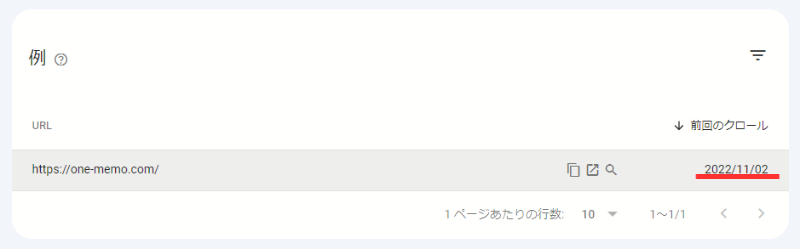
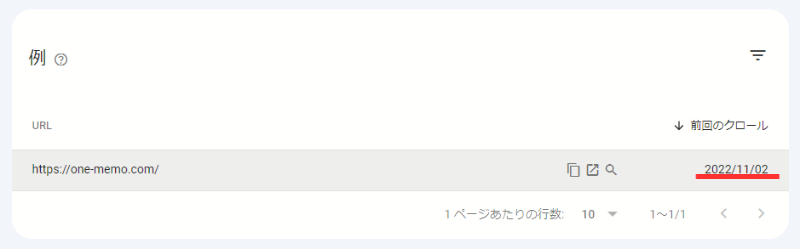
インデックスされていないということは検索結果に表示されないということ。
原因を探るべくSearchConsoleで状態を確認したところ、最終クロールが2022/11/2になっており、その時点では確かにnoindexが設定されていたのでエラーとなっていたようです。
Googleのクローラーはこのサイトを見つけたけど、リクエスト通りインデックスせずに帰っていったということですね。
SearchConsoleに登録していなくてもGoogleは見つけてくれます。
URL検査(ライブテスト)をして再クロールを要求し、解決
解決方法
- 問題が起きている「URLを検査」する
- 更に「公開URLを検査(ライブテスト)」する
- 問題が解決されていれば「インデックス登録をリクエスト」する
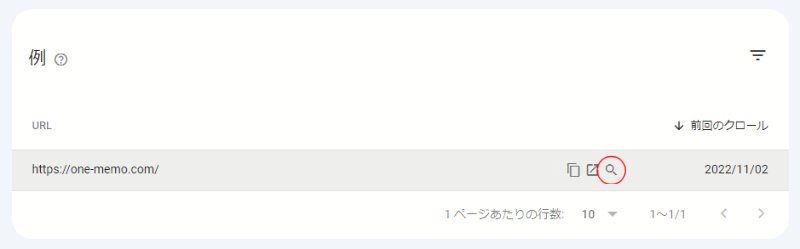
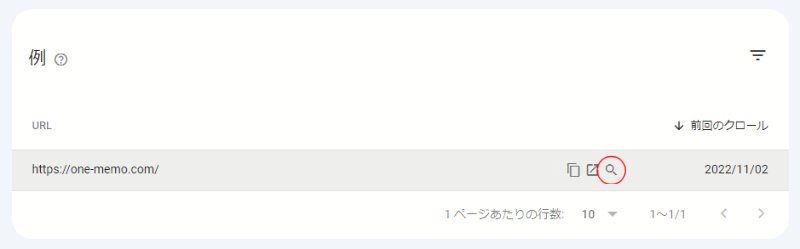
インデックスエラーのページで「例」に上がっているURLの虫眼鏡マークから、URL検査をします。
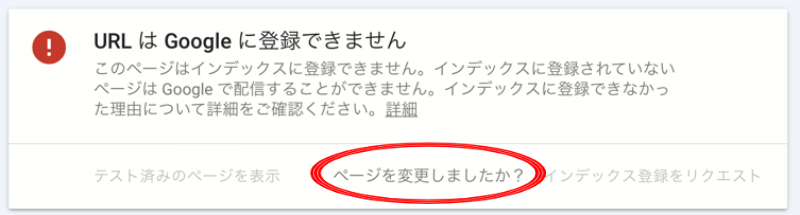
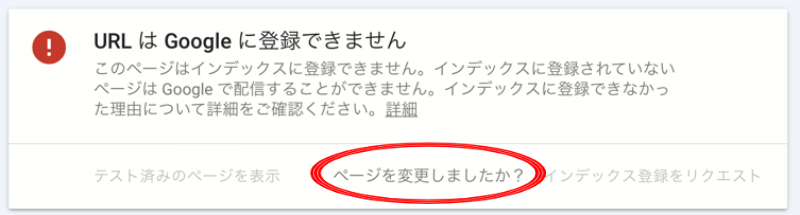
テスト結果は前回のクロール時のものなので、「ページを更新しましたか?」をクリックしライブテストを実施します。
右上の「公開URLを検査」ボタンからでもできます。
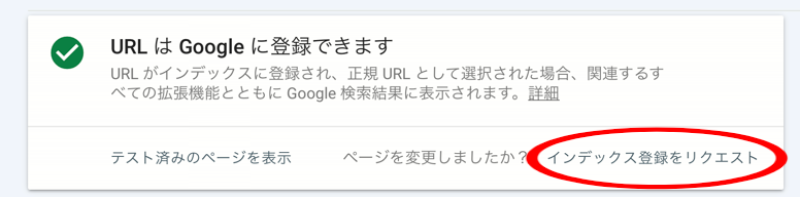
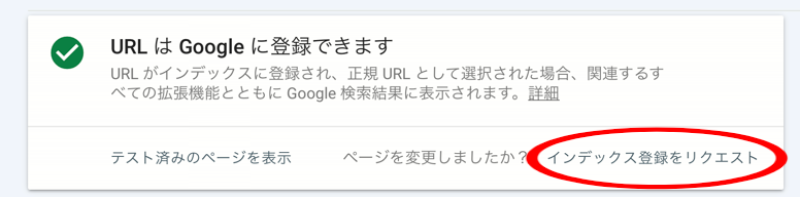
今回は原因が分かっており、WordPressの表示設定を変更済みだったので、改めてライブテストをした結果、正常に処理されました。
この結果をGoogleに伝えるため、「インデックス登録をリクエスト」し、しばらく待ちます。
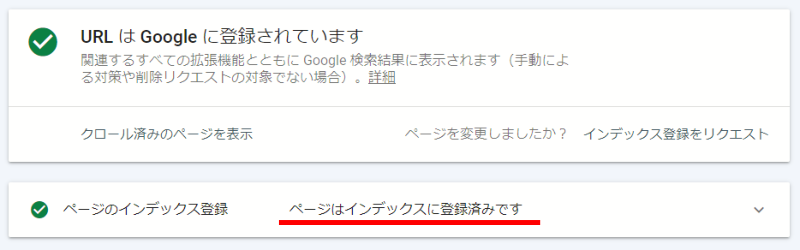
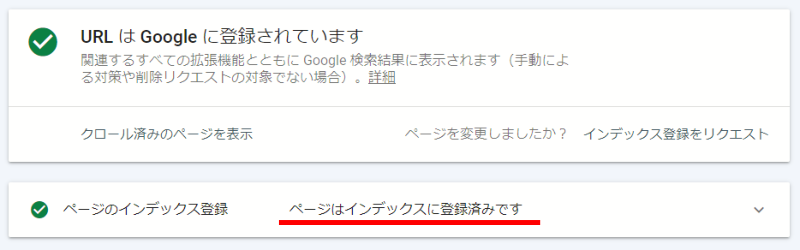
2~3時間後に改めてURL検査をすると、インデックス登録されていました!
SearchConsoleトップの「インデックス作成」に反映されるまでは更に時間がかかると思われます。
まとめ
今回のエラーは、長期間noindexを設定していたため前回クローラーが来た時の情報が残っていたのが原因のようでした。
改めて最新の状況をGoogleに伝えることで無事インデックス登録できたので、エラーが起こった時はまずSearchConsoleで原因を調べることが重要です。

